Johdanto
Screensaverit voivat olla sekä ilo että häiriö, tarjoten esteettistä nautintoa tai kuluttaen arvokasta tilaa ja resursseja. Saatat tarvita lataamasi screensaverin poistamista MacBookistasi. Ehkä se ei enää sovi tyyliisi tai se aiheuttaa suorituskykyongelmia. Syystä riippumatta, screensaverin poistaminen voi olla yksinkertaista ja hyödyllistä laitteesi suorituskyvylle.
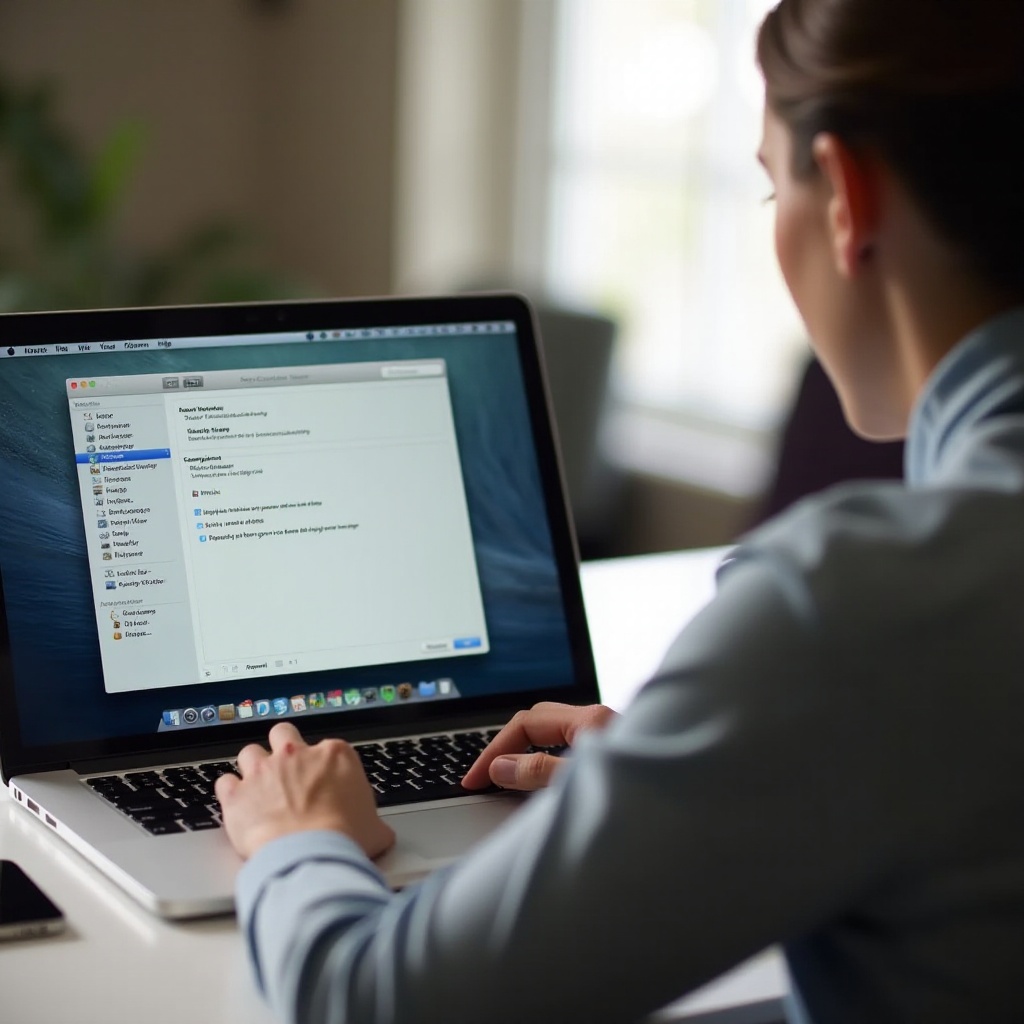
Miksi poistaa ladatut screensaverit?
Ladattujen screensavereiden poistaminen voi olla yllättävän hyödyllistä. Ajan myötä voit kerätä erilaisia screensavereita, joista monet jäävät käyttämättä. Liian monien screensavereiden omistaminen voi kuluttaa järjestelmän muistia, täyttää järjestelmäasetuksia ja mahdollisesti hidastaa MacBookiasi. Lisäksi jotkut screensaverit saattavat sisältää ei-toivottua ohjelmistoa tai virheitä, jotka voivat vaikuttaa järjestelmän vakauteen. Poistamalla nämä tarpeettomat tiedostot voit virtaviivaistaa järjestelmääsi ja parantaa sen yleistä suorituskykyä.
Valmistele MacBookisi screensaverien poistamiseksi
Ennen kuin sukellat poistoprosessiin, on viisasta valmistella MacBookisi. Varmista, että kaikki tärkeät tietosi ovat varmuuskopioituja. Vaikka screensaverien poistaminen on yleensä vähäriskistä, on aina parempi olla varovainen. Tarkista MacBookisi nykyinen käyttöjärjestelmä välttääksesi yhteensopivuusongelmat. Päivitykset tai järjestelmäasetukset voivat olla muuttuneet, mikä saattaa muuttaa vaadittuja poistovaiheita.
Vaiheittainen opas screensaverien poistamiseen järjestelmäasetusten kautta
Kun olet valmis, seuraava askel on ei-toivottujen screensaverien poistaminen. Tämä voidaan tehdä helposti Järjestelmäasetusten kautta:
- Napsauta näytön vasemmassa yläkulmassa olevaa Omenakuvaketta ja valitse pudotusvalikosta ’Järjestelmäasetukset’.
- Siirry kohtaan ’Työpöytä ja näytönsäästäjä’.
- Napsauta ’Näytönsäästäjä’-välilehteä.
- Vieritä läpi saatavilla olevien screensavereiden luetteloa, kunnes löydät poistettavasi.
- Valitse ei-toivottu screensaver ja paina näppäimistön ’Poista’ -näppäintä. Vaihtoehtoisesti oikealla napilla screensaverin päällä ja valitse ’Poista’ tai ’Delete’.
Tämä menetelmä varmistaa, että screensaver ei ole enää aktiivinen tai kuluta resursseja.
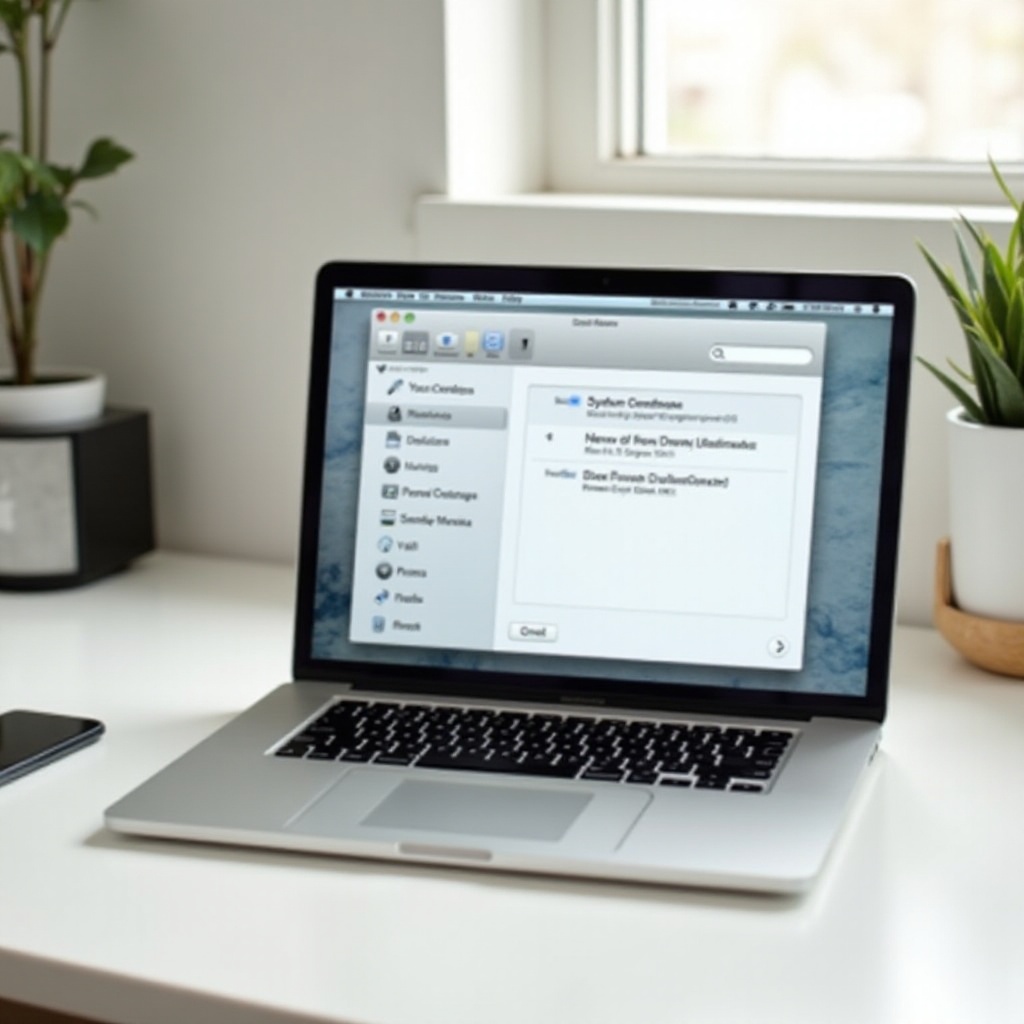
Screensaver-tiedostojen manuaalinen poistaminen
Jos Järjestelmäasetukset eivät salli screensaverin poistamista, voit poistaa tiedostot manuaalisesti:
- Avaa Finder ja siirry Kirjasto-kansioon. Voit tehdä tämän valitsemalla Finder-valikosta ’Siirry’ ja pitämällä ’Option’-näppäintä painettuna. Napsauta sitten ’Kirjasto’.
- Kirjastossa mene kohtaan ’Screen Savers’ -kansio.
- Löydä poistettava screensaver-tiedosto. Screensaver-tiedostoilla on yleensä .saver-pääte.
- Vedä screensaver-tiedosto roskakoriin tai napsauta oikealla napilla ja valitse ’Siirrä roskiin’.
- Tyhjennä roskakori poistaaksesi tiedoston pysyvästi järjestelmästäsi.
Tämä menetelmä varmistaa, että screensaver-tiedosto poistetaan kokonaan MacBookistasi.
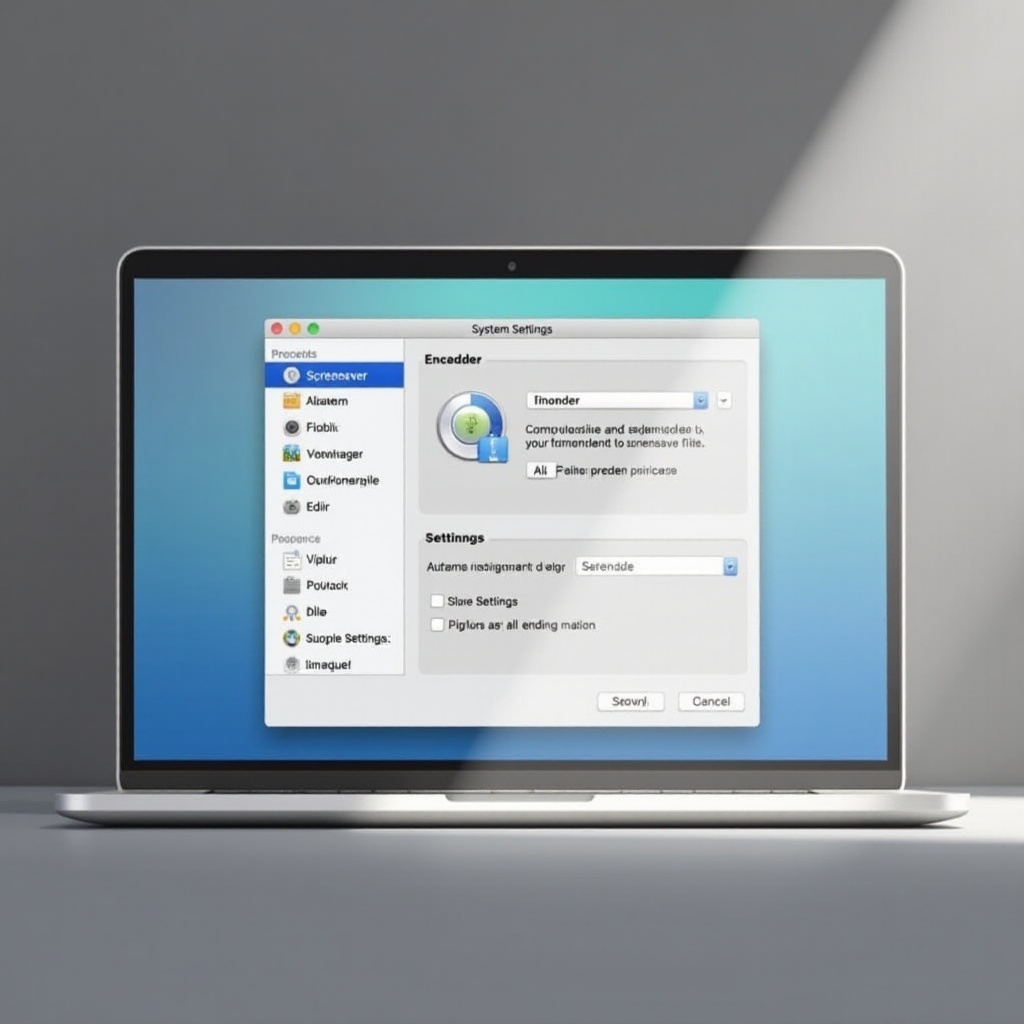
Kolmannen osapuolen työkalujen ja sovellusten käyttö helppoon poistoon
Jos pidät lisäohjelmistojen käytöstä, erilaiset kolmannen osapuolen työkalut ja sovellukset voivat yksinkertaistaa screensaverin poistoprosessia:
- AppCleaner: Pieni apuohjelma, jonka avulla voit perusteellisesti poistaa ei-toivotut sovellukset ja screensaverit. Vedä yksinkertaisesti screensaver-tiedosto AppCleaneriin, ja se löytää kaikki siihen liittyvät tiedostot poistamista varten.
- CleanMyMac: Kattava työkalu, joka voi optimoida Macisi ja poistaa screensaverit muun roinan ohella. Siirry ’Laajennukset’ -moduuliin löytääksesi ja poistaaksesi screensaverit.
- iTrash: Toinen apuohjelma, joka on suunniteltu helposti poistamaan sovelluksia, widgettejä ja screensavereita.
Nämä työkalut voivat säästää aikaa ja varmistaa, että kaikki siihen liittyvät tiedostot poistetaan järjestelmästäsi kokonaan.
Poistamisen jälkeiset optimointivinkit
Tarpeettomien screensaverien poistamisen jälkeen MacBookisi optimointi voi olla hyödyllistä. Tässä muutamia vinkkejä:
- Käynnistä MacBookisi uudelleen: Yksinkertainen uudelleenkäynnistys voi poistaa välimuistissa olevat tiedot ja varmistaa, että järjestelmäsi toimii sujuvasti.
- Tyhjennä välimuisti ja väliaikaiset tiedostot: Käytä esimerkiksi CleanMyMac-työkalua tai poista välimuistissa olevat tiedostot manuaalisesti vapauttaaksesi lisää tilaa.
- Päivitä järjestelmä ja sovellukset: Varmista, että macOS ja kaikki sovellukset ovat ajan tasalla estääksesi mahdolliset yhteensopivuusongelmat tai bugit.
Nämä askeleet auttavat ylläpitämään ja jopa parantamaan MacBookisi suorituskykyä.
Yhteenveto
Yhteenvetona, ladattujen screensavereiden poistaminen MacBookista on yksinkertainen prosessi, joka voi merkittävästi parantaa järjestelmäsi suorituskykyä ja vapauttaa arvokasta tilaa. Olipa valintasi poistaa screensaverit Järjestelmäasetusten kautta, manuaalisesti tai kolmansien osapuolten työkalujen avulla, näiden vaiheiden noudattaminen varmistaa, että MacBookisi pysyy sotkuttomana ja tehokkaana. Optimointivinkkien avulla voit myös varmistaa jatkuvan suorituskyvyn ja vakauden MacBookillesi.
Usein kysytyt kysymykset
Voinko palauttaa poistetun näytönsäästäjän MacBookillani?
Kyllä, jos sinulla on varmuuskopio Time Machinella tai muilla varmuuskopalpalveluilla, voit palauttaa poistetut näytönsäästäjät. Muuten saatat joutua lataamaan ne uudelleen.
Kuinka voin estää ei-toivottujen näytönsäästäjien latautumisen?
Ole varovainen ohjelmistoja asentaessasi ja poista aina valinta kaikista ylimääräisistä paketeista, kuten näytönsäästäjistä. Pysy luotettavissa lähteissä ja tarkista säännöllisesti asennetut näytönsäästäjät.
Onko näytönsäästäjien poistamisessa MacBookillani riskejä?
Tavallisesti näytönsäästäjien poistamisessa ei ole riskejä. Varmista kuitenkin aina, että poistat oikeat tiedostot ja että sinulla on äskettäinen varmuuskopio järjestelmästäsi.
